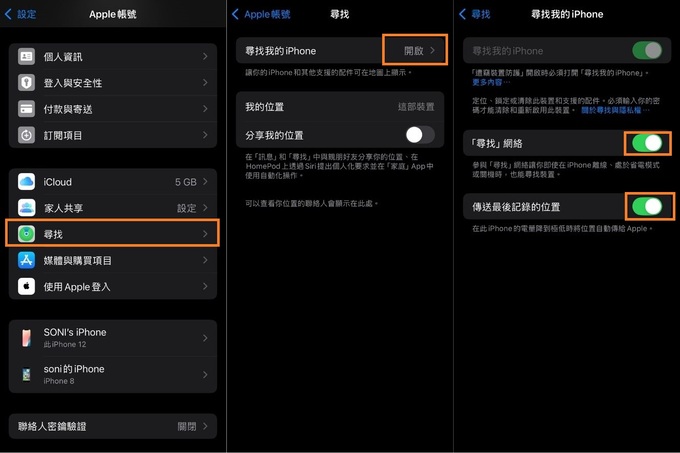iPhone 尋找清除此裝置指南,尋找 iPhone 怎麼用來清除裝置?
Barbara Wagner/ 2025-01-09 / 解鎖 iPhone
尋找 iPhone 怎麼用?你有沒有試過,iPhone 不見了或卡在密碼鎖,卻不記得密碼?「尋找 iPhone」就是你的救星!這個功能不僅可以幫你定位裝置,還能遠端清除 iPhone 所有內容,讓小偷什麼也拿不到。但問題來了,萬一你忘記密碼、Apple ID,或「尋找 iPhone」根本沒開啟,該怎麼辦?
本篇文章不僅教你正確使用 iPhone 尋找清除此裝置功能,還會揭開在這些棘手情況下如何快速實現 iPhone 清除裝置,一起看看吧!
一、尋找 iPhone 怎麼用?
「尋找 iPhone」是 Apple 提供的一項免費功能,旨在幫助用戶定位、保護及管理丟失的 Apple 裝置,包括 iPhone、iPad、Apple Watch、Mac,以及 AirPods 等產品。該功能與 Apple ID 綁定,透過 iCloud 平台實現裝置追蹤和遠端操作。
尋找 iPhone 有什麼功能?
- 定位裝置:透過 GPS、Wi-Fi 或行動網路,即時追蹤丟失裝置的位置。
- 播放聲音:即使裝置處於靜音模式,也可遠端播放聲音,幫助用戶在附近尋找。
- 啟用「遺失模式」:鎖定裝置並顯示自訂訊息(例如聯繫方式)在鎖定畫面上,方便拾得者聯絡用戶,同時阻止他人未經授權訪問裝置內的數據。
- 遠端抹除資料:如果確定無法找回裝置,可遠端清除裝置上的所有資料,保護隱私。
- 定位家庭和朋友:除了尋找裝置,用戶還可與家人分享實時位置,方便聯繫和追蹤。
- 支援「離線尋找」:即使裝置沒有網路連線,也可透過附近 Apple 裝置的網路發送位置信號,幫助定位。
如何使用「尋找 iPhone」?
啟用「尋找 iPhone」功能
前往 設定 > Apple ID > iCloud,點擊 尋找我的 iPhone,啟用功能並開啟 離線尋找 和 傳送最後位置。

透過 iCloud 網頁或「尋找」App 操作
使用電腦或其他裝置,打開 iCloud 官方網站並登錄 Apple ID。或者在另一部 Apple 裝置上使用「尋找」App,選擇目標裝置進行操作。
定位及管理裝置
在地圖上查看裝置位置,選擇 播放聲音、啟用遺失模式 或 抹除資料。
二、iPhone 尋找清除此裝置會怎樣?
使用尋找清除 iPhone 會怎樣?以下情況將會發生:
1. 清除所有數據與設定
如果在尋找我的裝置清除裝置,則:
- 裝置上的資料被完全抹除,包括照片、影片、應用程式、文件、聯絡人、訊息和其他個人數據。
- 裝置會恢復至出廠狀態,就像全新裝置一樣。
2. 啟用鎖定(Activation Lock)仍然有效
- 即使選了清除此裝置移除此裝置,裝置仍然會被綁定到原來的 Apple ID。
- 任何人(包括你自己)在清除後重新啟用裝置時,必須輸入綁定的 Apple ID 和密碼。
3. 通知執行情況
- 如果裝置在線,清除命令將立即執行。
- 如果裝置目前離線,清除操作將在裝置下一次連接到網路時自動執行。
- 當清除完成後,iCloud 會向你發送通知。
清除前的建議
- 確認資料已備份:
- 嘗試啟用遺失模式:
使用 iCloud 或 iTunes 將裝置數據備份,避免丟失重要資料。
在清除前先嘗試定位裝置或啟用 遺失模式,可能能協助找回。
三、如何使用 iPhone 尋找清除此裝置
以下是使用 iPhone「尋找」功能清除此裝置的詳細操作步驟:
方法 1: iPhone 清除裝置使用電腦
- 開啟 iCloud 官方網站 ,登入你的 Apple ID。
- 點擊 「尋找 iPhone」。
- 在裝置列表中選擇要清除的 iPhone。
- 點擊 「清除此裝置」。
- 系統會提示你輸入 Apple ID 密碼,完成後確認操作。
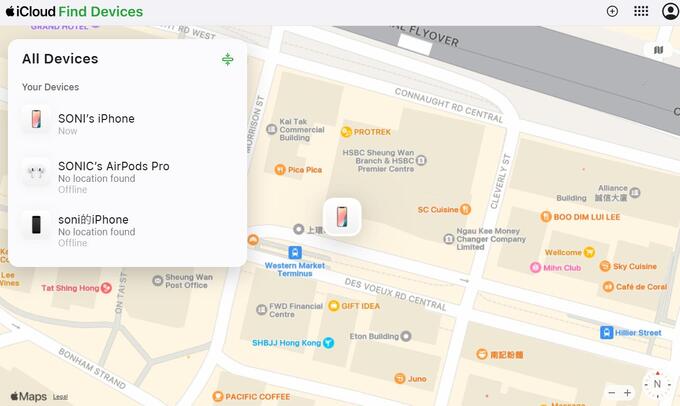
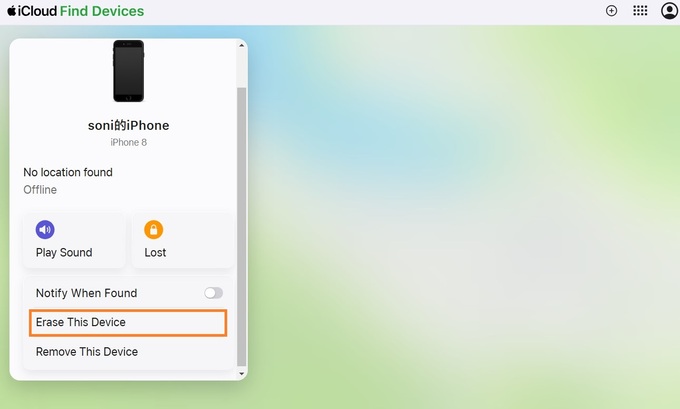
方法 2: iPhone 清除裝置使用「尋找」App(另一部 iPhone/iPad)
- 在其他 iOS 裝置上打開 「尋找」App。
- 登入與目標裝置綁定的 Apple ID。
- 在裝置列表中,選擇要清除的 iPhone。
- 下滑選單,點擊 「清除此裝置」,並按提示完成操作。
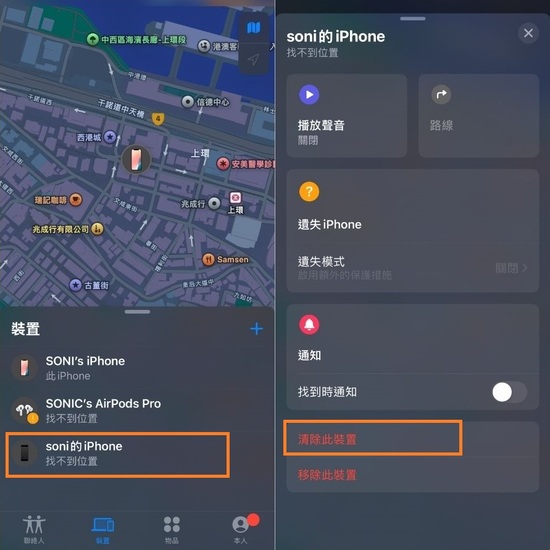
四、 iPhone 尋找不能用無法將 iPhone 清除裝置怎麼辦?
iPhone 尋找不能用怎麼辦?當你需要清除 iPhone 裝置,卻發現 iPhone 尋找不能用,可能是以下原因導致的:螢幕被鎖且忘記密碼、Apple ID 帳號或密碼遺失,甚至是裝置從未啟用「尋找 iPhone」功能。在這種情況下,選擇安全可靠的解鎖工具是解決問題的關鍵。
Tenorshare 4uKey 是我們推薦的軟體,專為移除 iPhone 螢幕鎖定設計。即使無法使用 Apple ID,也能幫助你快速清除裝置。它提供了一個快速、安全的解決方案,讓你重新掌控你的 iPhone。
Tenorshare 4uKey 的功能特色
- 支援移除多種螢幕鎖,包括數字密碼、Touch ID 和 Face ID。
- 即使忘記帳號或密碼,也能移除裝置上的 Apple ID。
- 適用於多種情況,如忘記密碼、裝置被鎖定、螢幕損壞等。
- 持續更新,全面支援最新的 iPhone 型號和 iOS 系統版本。
- 安全可靠,保護你的個人數據與隱私。
如果你正面臨無法清除 iPhone 裝置的困境,Tenorshare 4uKey 將是你值得信賴的選擇。輕鬆解決所有螢幕鎖定問題,快速恢復裝置正常狀態!立即下載試用,輕鬆清除你的 iPhone!
如何使用 Tenorshare 4uKey 清除 iPhone 裝置
- 打開軟體,將 iPhone 連接到電腦,軟體會自動偵測裝置。
- 在主介面中,點擊 「開始解鎖」。
- 按提示下載對應的 iOS 韌體包,系統會自動識別版本並提供下載。
- 點擊 「開始移除」,軟體將自動執行清除操作,幾分鐘內完成。
- 清除完成後,你的 iPhone 將恢復至出廠狀態,你可以重新設定並使用。

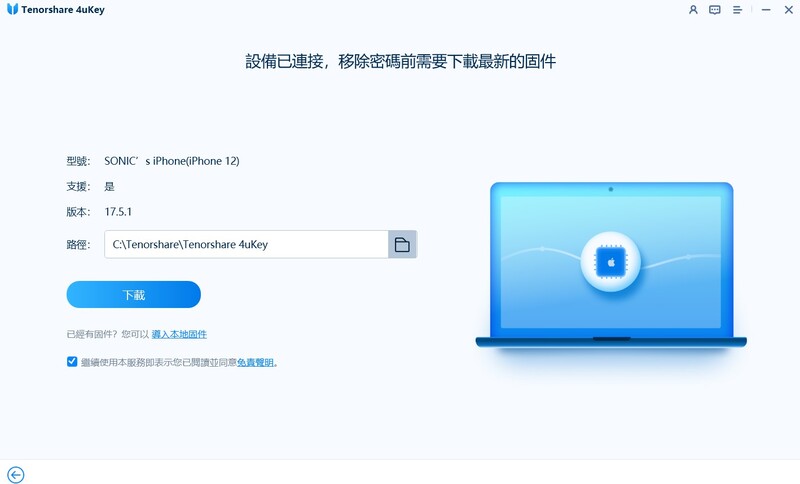
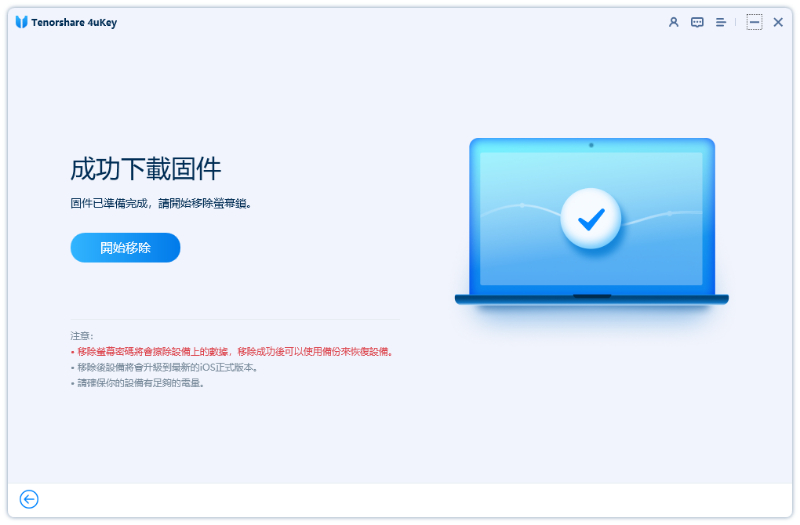

iPhone 尋找清除此裝置更多相關問答
問答一:iPhone 清除所有內容和設定會怎樣?
執行 清除所有內容和設定 後,iPhone 將回復至出廠設定,具體變化如下:
- 數據刪除:所有照片、影片、聯絡人、訊息、應用程式及其他個人數據會被永久刪除。如果沒有提前備份,這些數據將無法恢復。
- 設定重置:網路設定、螢幕密碼和其他個人化設定會被恢復為默認狀態。
- 啟用鎖(Activation Lock)仍然有效:如果 「尋找 iPhone」 功能已開啟,裝置清除後仍需要原 Apple ID 和密碼激活。這可防止裝置被盜用。
問答二:Apple ID 移除裝置會怎麼樣?
移除裝置與 Apple ID 的關聯後,將產生以下影響:
- 解除裝置綁定:停用「尋找 iPhone」功能,無法再透過 iCloud 定位該裝置,適合轉售或轉讓。
- iCloud 同步停止:裝置不再同步 iCloud 資料,如照片與聯絡人。
- 影響 App Store 和 iTunes:裝置上的應用程式和購買內容可能需使用新 Apple ID 登入以更新或下載。
問答三: iPhone 尋找移除朋友怎麼操作?
若需移除朋友的定位分享,可按以下步驟操作:
- 啟動「尋找」。
- 點擊底部的「人員」選項,查看所有正在分享位置的好友。
- 點擊要移除的好友,進入詳情頁面。
- 選擇「停止分享我的位置」或「移除朋友」。
- 系統會提示確認,點擊「確定」完成移除。
總結
看完這篇文章後,你是否對 iPhone 尋找清除此裝置有了更清晰的認識?如果遇到忘記密碼、遺失 Apple ID,或「尋找 iPhone」未啟用的情況,無法清除裝置,也不必擔心!Tenorshare 4uKey 為你提供簡單、高效的解決方案,能快速移除螢幕鎖並清除裝置,讓你輕鬆擺脫困擾。
別再為 iPhone 的問題感到煩惱!立即下載 4uKey,體驗快速便捷的解決方案,助你的 iPhone 恢復至無憂狀態!